手机连上网络却不能上网怎么回事,当我们使用手机连接上了Wi-Fi网络,却发现无法上网时,这个问题常常让人感到困惑和烦恼,无论是在家中还是在公共场所,手机连接上网络却无法正常上网的情况都时有发生。为什么手机会出现这种情况呢?我们应该如何解决这个问题呢?本文将为大家详细介绍手机Wi-Fi连接上却无法上网的原因和解决方法,帮助大家更好地应对这个常见的网络问题。
手机wifi连接上但无法上网的解决方法
步骤如下:
1.造成这种问题的原因是ip地址分配出现问题,点击进入手机【设置】。
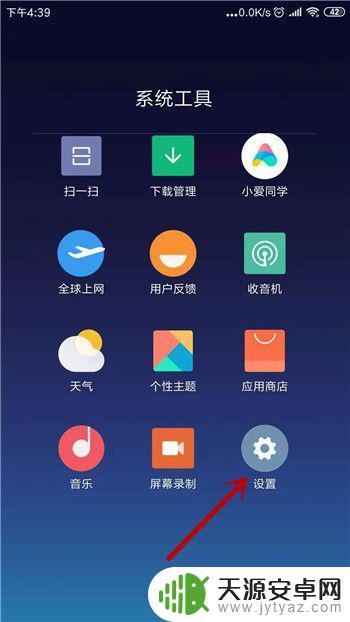
2.我们去打开无线网设置界面,在设置里点击打开【WLAN】。
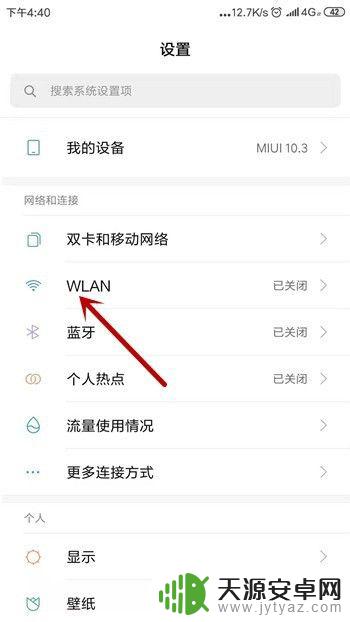
3.这时候我们会发现连接的无线网下方会显示【已连接,但无法访问互联网】。点击这个链接的网络。
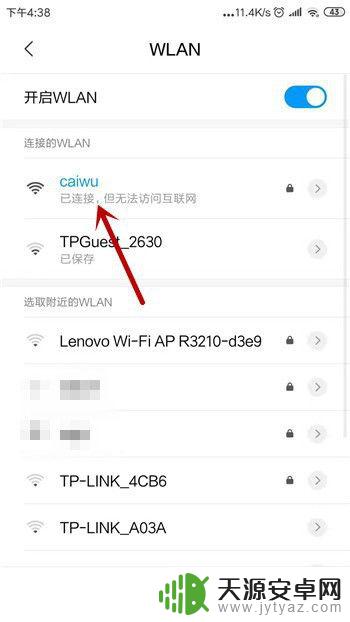
4.在这个网络的详情界面中可看到IP设置的方式是【DHCP】,这种是自动获取的。点击它。
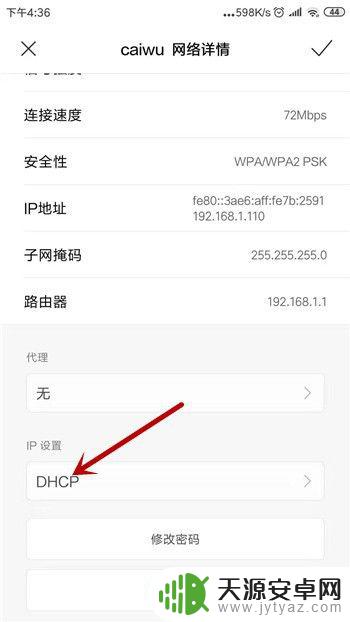
5.IP地址的设置有两种方式,这里我们选择另一种【静态】。
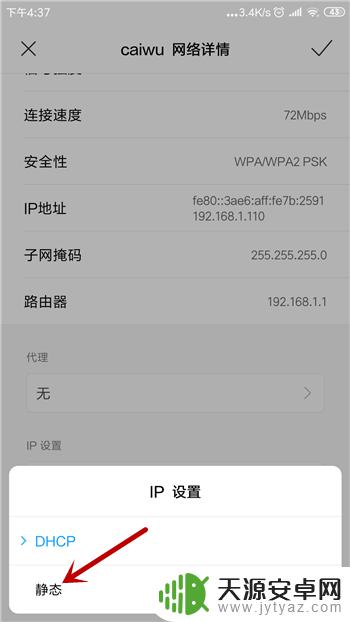
6.选择为静态后需要手动设置,把IP地址和DNS设置为图中的。然后点击【✔】保存设置。
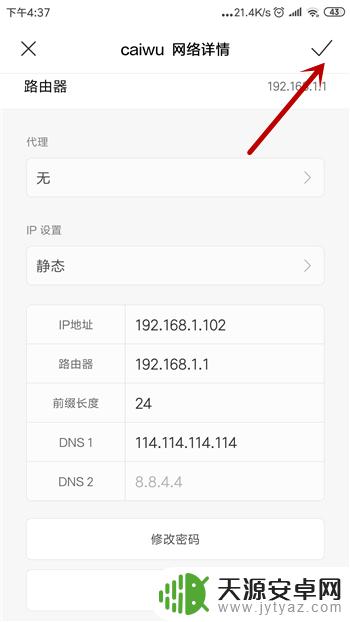
7.再返回到无线网连接处可看到此时的无线网已经显示为正常了,这样就能上网。
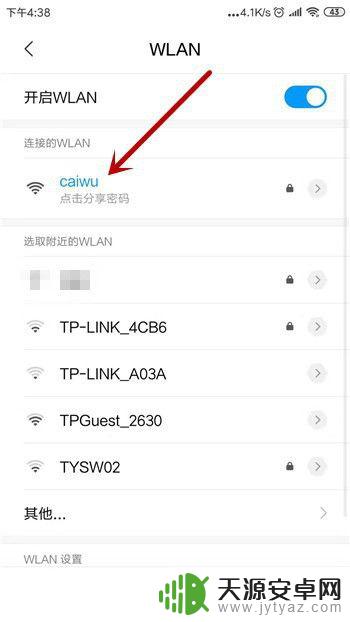
以上是手机连接网络但无法上网的所有内容,如果您还不了解,请按照小编的方法操作,希望这可以帮到您。










